Како да подесите Раинметер Дуал Монитор Скинове на Виндовс 10
Мисцелланеа / / March 22, 2022

Раинметер је фантастичан софтвер за модификацију Виндовс-а. Његове скинове бирају корисници на основу информација које пружају и колико атрактивним чине вашу радну површину. Корисници могу бирати између различитих скинова како би свом рачунару дали другачији изглед. Скине мерача кише нису дизајниране да се користе на више екрана, али постоји начин да се то уради. Ако сте неко ко тражи савете о истом, доносимо вам користан водич који ће вас научити како да подесите маске Раинметер са двоструким монитором.

Садржај
- Како да подесите Раинметер Дуал Монитор Скинове на Виндовс 10
- Корак И: Преузмите и инсталирајте Раинметер
- Корак ИИ: Подесите Скинове за Раинметер
Како да подесите Раинметер Дуал Монитор Скинове на Виндовс 10
Ево како можете да подесите маске Раинметер са двоструким монитором на Виндовс 10.
Белешка: Коришћење неколико Раинметер скинова ће ометати перформансе вашег система ако му недостаје одговарајући хардвер.
Корак И: Преузмите и инсталирајте Раинметер
Пратите ове кораке да бисте преузели Раинметер.
1. Преузмите Раинметер апликација из званични сајт.

2. Покрените преузето Раинметер Сетуп датотеку и кликните на У реду након избора језика.
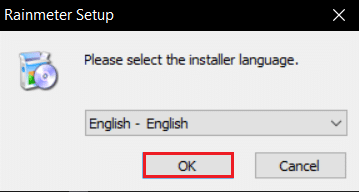
3. Изаберите Стандардна инсталација (препоручује се) опцију и кликните на Следећи.

4. Затим изаберите локацију за инсталацију пут.
5. Чекај Раинметер за инсталацију.
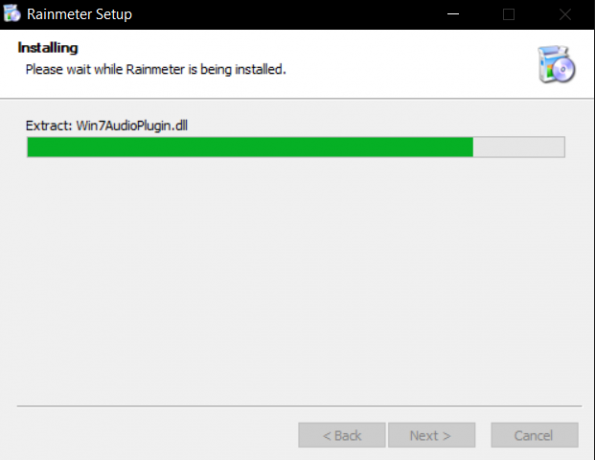
6. Кликните на Заврши након завршетка подешавања Раинметер.
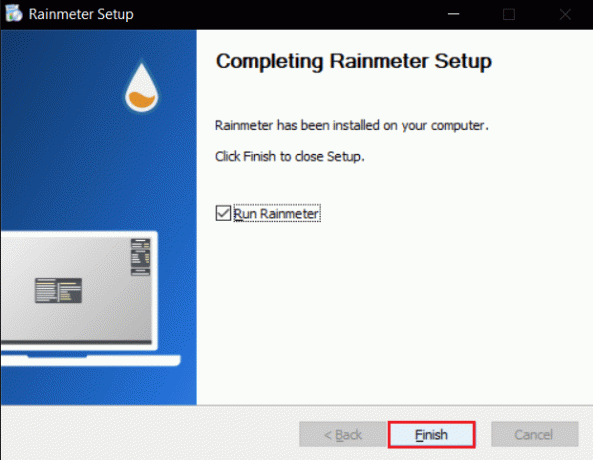
Корак ИИ: Подесите Скинове за Раинметер
Изаберите Раинметер скинове које желите да користите на више екрана. Ако користите неколико скинова, филтрирајте оне које желите да користите на свим екранима. Пратите дате кораке да бисте подесили Раинметер дупле екране монитора.
1. Идите на дату локацију пут ин Филе Екплорер.
Ц:\Усерс\Ваше корисничко име\Доцументс\Раинметер\Скинс
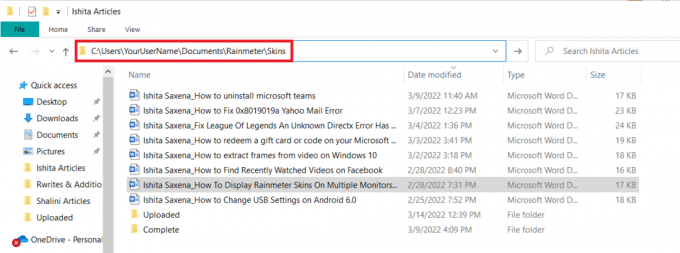
2. Дуплирајте све фасцикле које садрже Раинметер скинс који желите да буде приказан на више екрана.
Белешка: Можете га преименовати да бисте га лако идентификовали као копију. Неће ометати системски кориснички интерфејс.
3. Погоди Виндовс тастер, тип Раинметер, и кликните на Отвори.
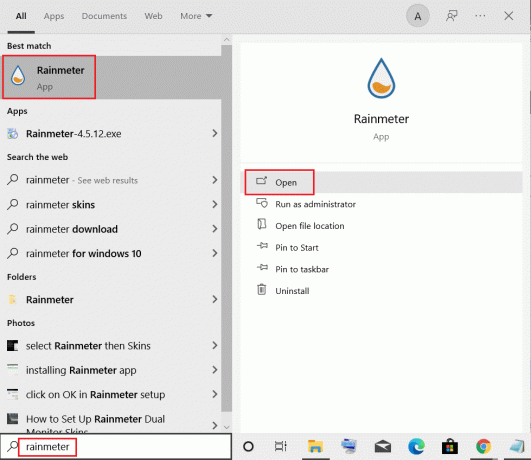
4. Кликните десним тастером миша на Раинметер и изаберите Управљајте кожом опција.

5. Кликните на Дисплаи монитор опција.
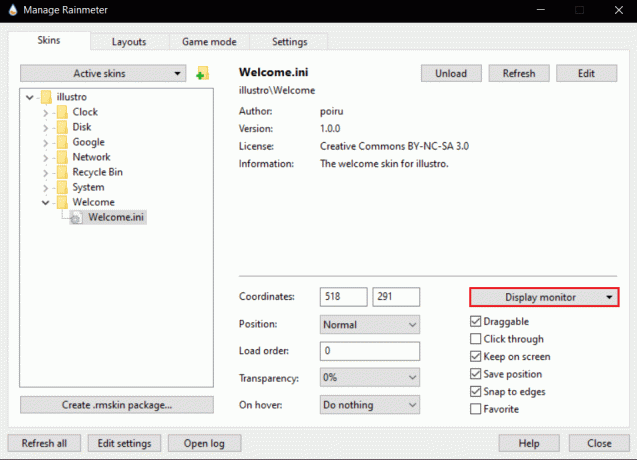
6. Изаберите монитор из опције падајућег менија и примените скинове.

Такође прочитајте:Како преузети теме за Виндовс 10
Ову методу можете користити на неколико монитора истовремено. Скинови се могу дуплирати без ограничења. Ова метода ће само репродуковати кожу у њеном тренутном стању. неће промени свој изглед. Можете копирати модификовану кожу, иако ИНИ датотека остаје иста. Промене ће се приказати на другим мониторима који користе модификовану кожу.
Често постављана питања (ФАК)
К1. Да ли је безбедно користити Раинметер скинове?
Одговор: Они су потпуно безбедни јер су доступни за преузимање само након свеобухватне провере овлашћене веб странице. Међутим, ако је подешавање вашег система неадекватно, можете наићи на потешкоће у раду са њима. Зависи од система.
К2. Да ли Раинметер троши велику количину РАМ-а?
Одговор: Да, због анимација које захтева отприлике 35 МБ оф РАМ и потрошиће 5% ЦПУ перформансе. Већина тема Раинметера користи делић тога и може се додатно смањити онемогућавање анимација.
К3. Који је најбољи начин да се решите Раинметер скинова?
Одговор: Једноставно избришите скинове којих желите да се решите Документи/Раинметер/скинови (што је подразумевана фасцикла). Затим отворите Раинметер и идите на дно странице и изаберите Освежите скинове. И они ће бити уклоњени.
Препоручено:
- Поправи грешку при убацивању камере без доступне камере
- Како претворити слику у сиву боју
- Како променити боју траке задатака у оперативном систему Виндовс 10
- 15 најбољих бесплатних Виндовс 10 тема
Надамо се да је овај водич био од помоћи и да сте били у могућности подесите Раинметер дупле екране монитора на Виндовс 10. Ако имате питања или сугестије, слободно их оставите у одељку за коментаре.



